Solo、Standard、Advanced、Enterprise-Cloud ライセンスを持つユーザーに適用されます。またライセンスを持たないユーザーもご使用頂けます。
|
アドレス帳は、連絡先 (接続するデバイス) のリストです。連絡先にタグを追加することで、デバイスをフィルタリングできます。 どのユーザーも個人のアドレス帳を持つことができます。組織またはチームの一員であれば、組織のアドレス帳を表示できます。 |
アドレス帳は AnyDesk クライアントと同期されます。 my.anydesk II ユーザー管理コンソールやAnyDesk クライアント上で、コンタクト情報やアドレス帳に変更を加えると、どちらのプラットフォームも同時に更新されます。
アドレス帳と連絡先の数は、ライセンス プランによって決まります。
個人アドレス帳
AnyDesk でアカウントを作成すると、個人のアドレス帳が自動的に作成されます。個人アドレス帳は自分だけが見ることができ、自分だけが編集できます。個人アドレス帳は削除できません。
個人アドレス帳を編集するには:
- my.anydesk II アカウントで、アドレス帳に移動します。
- 個人 タブで、 私のアドレス帳を開きます。
- 開いたページで、次の詳細を編集できます:
- About - アドレス帳の名前を変更します。
- Tags - アドレス帳にタグを追加して連絡先をフィルタリングします。
- Entries - アドレス帳にエントリ (連絡先) を追加します。
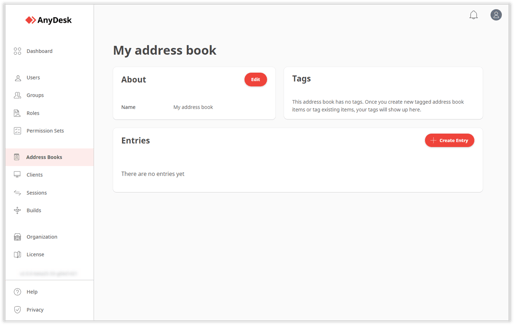
組織のアドレス帳
チームまたは組織のメンバーである場合は、組織またはチームのアドレス帳を利用することができます。新しい組織のアドレス帳を編集または作成するには、ライセンスの所有者または管理者からアクセス権が付与されている必要があります。
権限セットを使用すると、次のことができます:
組織のアドレス帳を作成する
組織のアドレス帳を作成するには:
- my.anydesk II アカウントで、 アドレス帳へ移動する。
- 組織 タブで、 アドレス帳の作成をクリックする。
- ポップアップ ウィンドウで、組織のアドレス帳の名前を入力する。
- アドレス帳の作成をクリックする。
組織のアドレス帳を削除する
組織のアドレス帳を削除するには:
- my.anydesk II アカウントで、 アドレス帳へ移動する。
- 組織 タブで、必要なアドレス帳のチェックボックスを選択します。
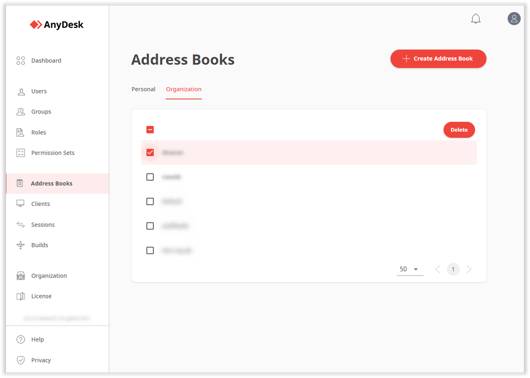
ヒント: オプション > 削除をクリックして、アドレス帳の詳細ページでアドレス帳を削除することもできます。
3. 削除をクリックします。
エントリの作成
組織のアドレス帳にエントリを追加するには:
- my.anydesk II アカウントで、 アドレス帳へ移動する。
- 組織 タブで、 編集したいアドレス帳を開きます。
- 開いたページで、 エントリ セクションに移動し、 エントリを作成をクリックします。
- ポップアップ ウィンドウで、次の詳細を指定します:
- Nickname - 連絡先の名前を入力します。
- Address - 連絡先の AnyDesk ID またはエイリアスを提供します。
- Comment - 追加する連絡先の説明を入力します。
- Tags - さらに連絡先をフィルタリングするためのタグを追加します。
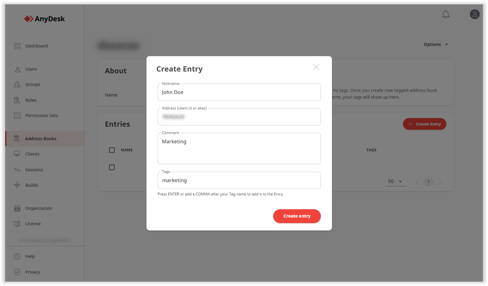
- エントリの作成 をクリックします。
エントリを編集する
組織のアドレス帳のエントリを編集するには:
- my.anydesk II アカウントで、 アドレス帳へ移動する。
- Organizationタブで、 編集したいアドレス帳を開きます。
- Entries セクションに移動し、必要なエントリをクリックします。
- ポップアップ ウィンドウで、 Edit をクリックして、エントリの詳細を編集します。
- Save Item をクリックします。
エントリを削除する
組織のアドレス帳からエントリを削除するには:
- my.anydesk IIアカウントで、 アドレス帳へ移動する。
- Organizationタブで、 編集したいアドレス帳を開きます。
- Entries セクションに移動し、必要なエントリーのチェックボックスを選択します。
- Delete をクリックします。
エントリにタグを追加
組織のアドレス帳からエントリにタグを追加するには:
- my.anydesk II アカウントで、 アドレス帳へ移動。
- Organizationタブで、 編集したいアドレス帳を開きます。
- Entries セクションに移動し、必要なエントリーのチェックボックスを選択します。
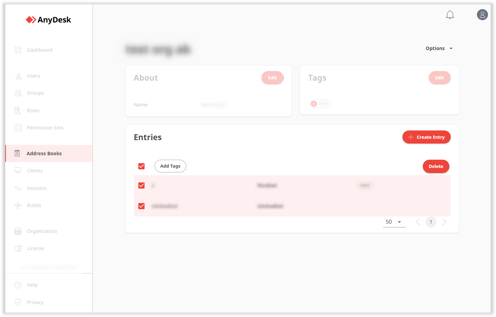
ヒント: 複数のエントリを選択すると、選択したすべてのエントリにタグが追加されます。
- Add tags をクリックし、ポップアップ ウィンドウでタグ名を入力します。
- Add tags をクリックします。
